홈택스 세금비서는 세금을 쉽게 납부할 수 있게 도와주는 서비스입니다. 자영업자나 부동산 임대업자의 부가가치세 신고뿐만 아니라 주택의 양도소득세까지 신고할 수 있습니다. 오늘은 자영업자가 세금비서로 쉽게 부가가치세를 신고하는 방법을 소개해 드리겠습니다.

홈택스 세금비서 서비스를 도입한 지 어느덧 1년이 지났습니다. 23년 1월 16일에 간이과세자 부가가치세 신고를 대상으로 최초 도입 후, 주택의 양도소득세 신고 적용, 그리고 24년 1월, 이제는 일반과세자 중 일부까지 서비스를 확대하였는데요. 아마 앞으로 더 범위가 넓어지지 않을까 합니다.
모든 일반과세자가 해당하는 것은 아니고 5종의 서식만으로 신고하는 일반과세자(개인사업자, 자영업자 등)와 마찬가지로 5종의 서식으로만 신고하는 부동산 임대업자만 해당합니다.
- 5종의 서식: 확정신고서, 매출‧매입세금계산서 합계표, 신용카드 매출전표 발행금액집계표·수령명세서
아직 제공하는 적용 대상 범위와 세금 종류가 적긴 하지만, 자영업자라면 부가세 신고 시 정말 유용합니다. 복잡한 신고 서식이나 세무 용어를 몰라도 손쉽고 빠르게 신고를 마칠 수가 있습니다. 그리고 영세업자에게는 세무사 비용이 부담되는데, 이 비용까지 아낄 수 있습니다!
홈택스 세금비서로 부가가치세 신고방법
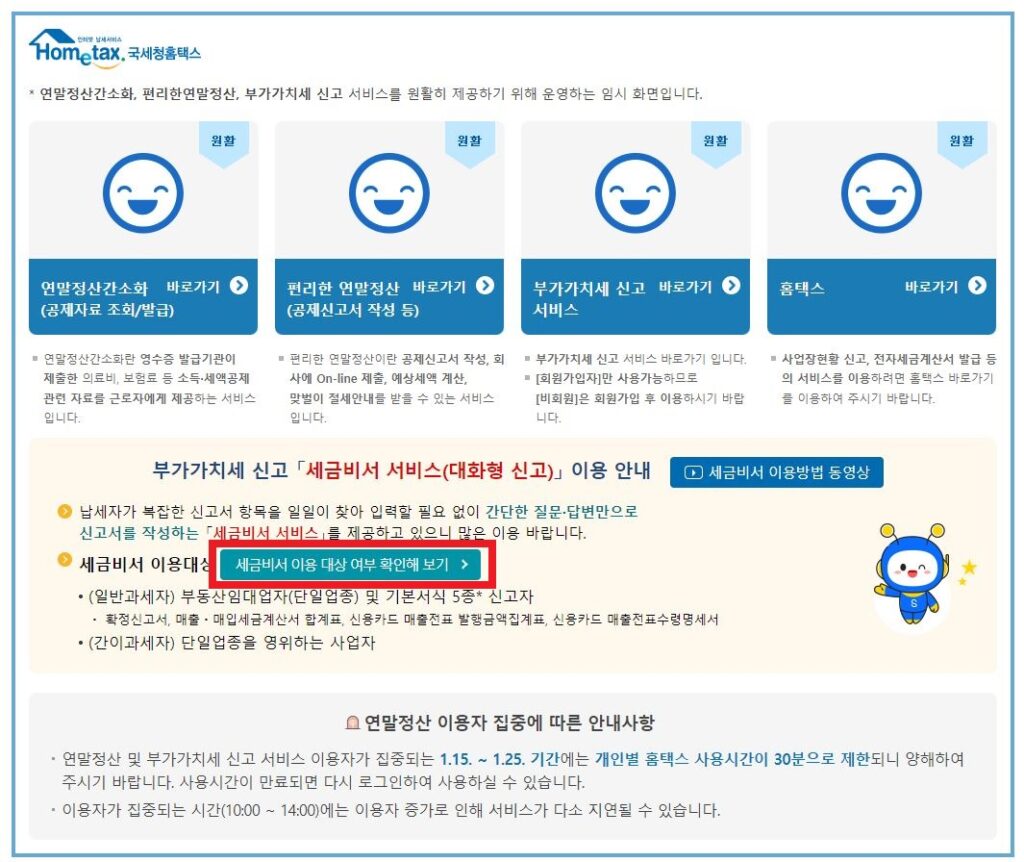
1. 홈택스 홈페이지로 접속합니다. (홈택스 바로 가기), 그다음 ‘부가가치세 신고 서비스 바로가기’를 선택하거나, 위 사진 빨간 상자처럼, ‘세금비서 이용 대상 여부 확인해 보기’를 클릭합니다.
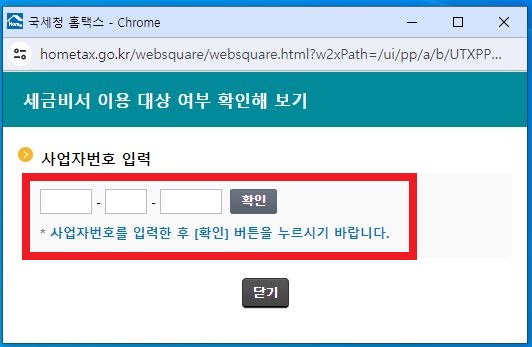
2. 그러면 팝업창이 뜨는데, 이곳에서 사업자 번호를 입력하면 ‘세금비서’를 이용할 수 있는 대상인지 확인 가능합니다. 이용 대상이 아닌 경우, 기존 방식으로 신고하거나 세무사를 통해서 신고하셔야 합니다.
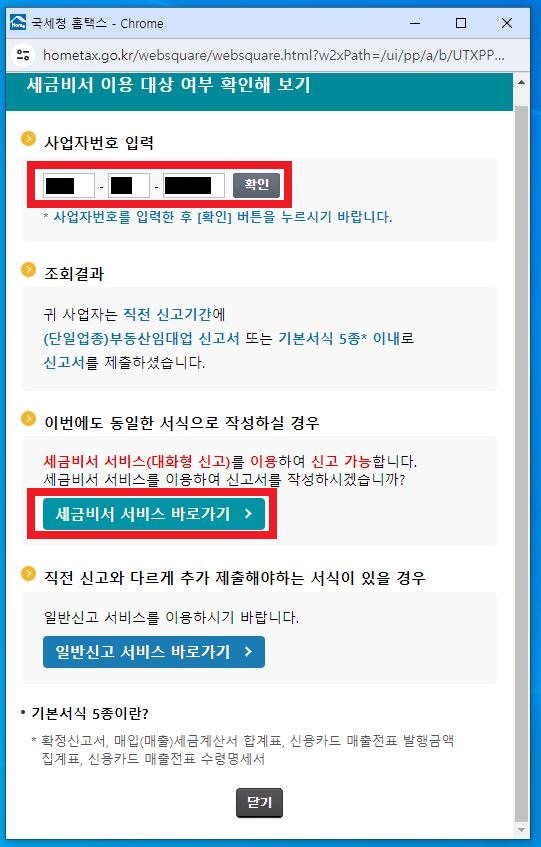
3. 저는 이용 대상이라 ‘세금비서 서비스 바로가기’를 클릭했습니다.
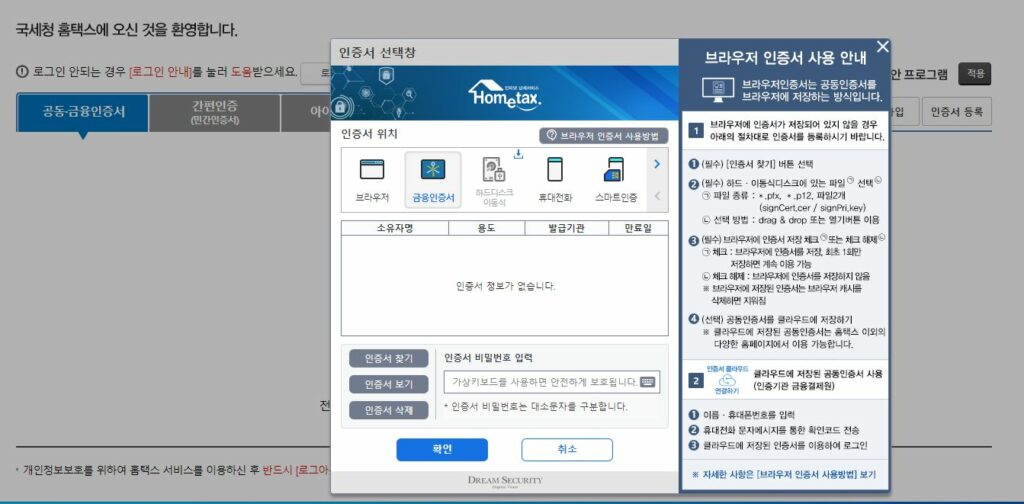
4. 그러면 이제 로그인 창이 열린 텐데요. 편하신 방법으로 로그인하시면 됩니다. 저는 네이버 간편 인증으로 로그인했습니다.
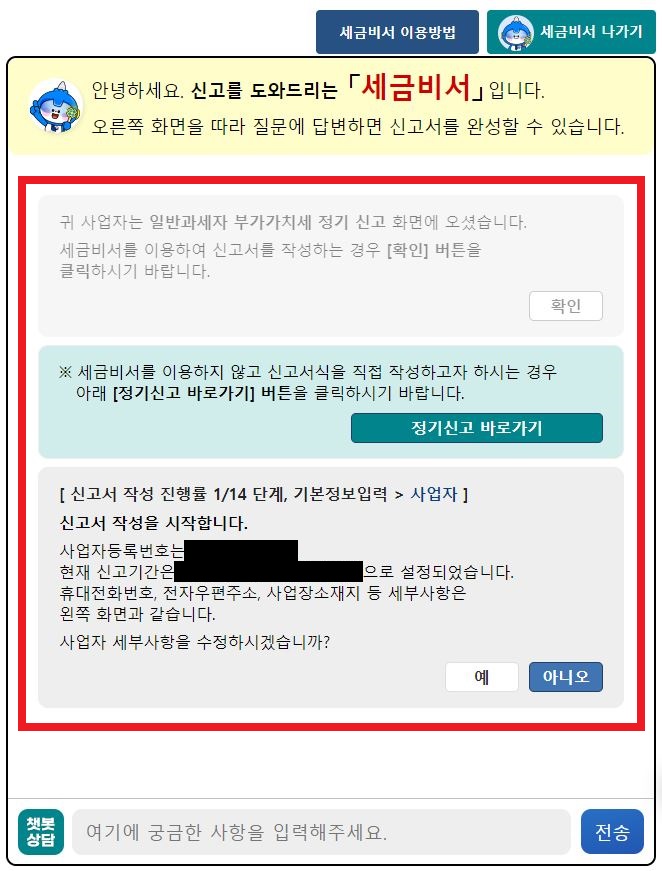
5. 그럼 이제 화면에 위 사진처럼 세금비서 대화창이 보이실 텐데요. 이 화면을 잘 읽어보시면서 세금신고를 마치시면 끝입니다!
중요한 것은 사업자 카드 같은 경우 미리 등록해놔야 조회가 가능합니다. 그리고 매출, 매입 같은 경우, 비서가 도와주더라도 꼭 한 번 더 확인을 해보시고 신고를 하셔야 합니다!
함께 보면 도움이 되는 글
마치며
오늘은 간단하게 세금비서 사용방법에 대해 설명해 드렸습니다. 세무사를 통하면 좋긴 한데, 저는 아직 영세한 개인사업자라 비용이 부담되더라고요.
좀만 찾아보면 혼자서도 부가세 신고를 할 수 있고, 저처럼 세금비서를 이용해서 쉽게 신고를 할 수 있습니다. 이번에 처음 세금비서를 사용해봤는데 10분도 안 걸린 것 같네요!